So durchsuchen und nur Videodateien in Datei Explorer von Windows 11/10 abrufen
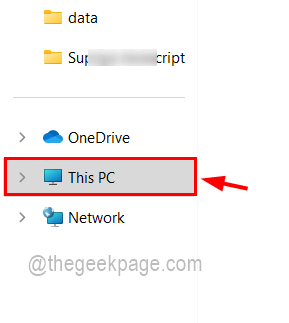
- 2730
- 379
- Tom Jakobs
Stellen Sie sich vor diese bestimmte Datei, wenn sie nicht organisiert war.
Einige Benutzer gehen jeden Ordner durch, um nach dem Film zu suchen, der ziemlich hektisch ist, aber jetzt können Sie nur nach den Videodateien suchen. In den Suchergebnissen im Datei -Explorer im Windows -System werden sie aufgeführt. Sie können nicht nur nur die Videodateien, sondern auch Videodateien mit Dateiname oder Dateiformat durchsuchen.
Wenn Sie auch darüber nachdenken, wie es geht, mach dir keine Sorgen! Wir sind mit diesem Artikel hier, um ihn mit kurzen Schritten zu erklären, damit der Benutzer nur die Videodateien einfach abrufen kann.
So durchsuchen und nur Videodateien in Windows 11 Datei Explorer abrufen
Es gibt 3 Möglichkeiten, mit denen ein Benutzer Videodateien im Windows -System durchsuchen kann. Der Benutzer kann nur nach den Videodateien suchen, die alle Dateien abrufen, die Video eingeben oder den Dateinamen oder das Dateiformat verwenden. Lassen Sie uns sehen, wie Sie die Dateien nacheinander durchsuchen und mithilfe der unten gezeigten Methoden erhalten.
So durchsuchen und auflisten Sie alle Videodateien in Windows 11 auf
Schritt 1: Offen Die Dateimanager auf Ihrem System durch Drücken der Windows + e Tasten auf der Tastatur gleichzeitig.
Schritt 2: Nachdem der Datei -Explorer geöffnet ist, gehen Sie in den Ordner, in dem Sie nach den Videodateien suchen möchten, oder klicken Sie einfach Dieser PC Auf dem linken unteren Feld suchen Sie alle Videodateien aus dem System.
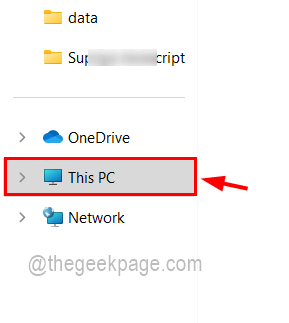
Schritt 3: Sobald Sie sich im Ordner oder in diesem PC befinden, geben Sie an Art: Video In der Suchleiste in der rechten Ecke des Ordners und drücken Sie Eingeben Schlüssel oder klicken Sie auf die Richtiger Pfeilblau -Taste Wie im folgenden Screenshot gezeigt.
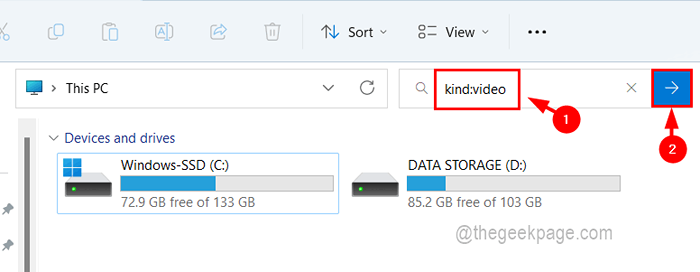
Schritt 4: Dies kann eine Weile dauern, bis alle im System gespeicherten Videodateien abgerufen werden, und listet sie unter den Suchergebnissen wie unten gezeigt auf.
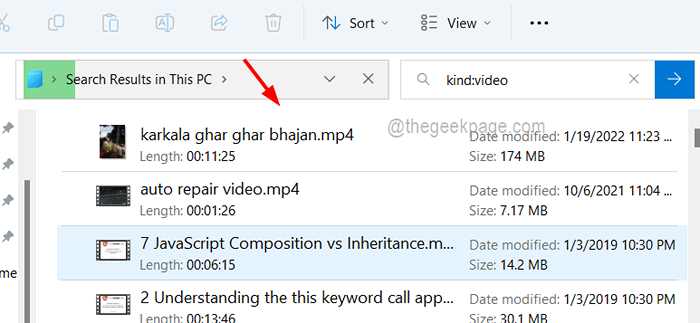
Schritt 5: Warten Sie also geduldig. Sobald Sie alle Videodateien erhalten haben, können Sie nach der gewünschten Datei suchen und das Video genießen!
So durchsuchen und auflisten Sie die Videodateien mit dem Dateinamen in Windows 11 auf und listen Sie die Videodateien auf
Schritt 1: Offen Die Dateimanager (Drücken Sie Windows + e Schlüssel zusammen) und öffnen Sie den Ordner, in dem Sie die Datei durchsuchen müssen.
Schritt 2: Dann müssen Sie die folgende Zeile in die Suchleiste eingeben, sie am rechten Ende des Fensters präsentieren und drücken Eingeben Schlüssel wie unten gezeigt.
Dateiname Art: Video
NOTIZ - Hier in der obigen Zeile müssen Sie das ersetzen “Dateinamen”Mit dem Namen, mit dem Sie suchen möchten. Zum Beispiel ein Filmname namens Tarzan. Sie müssen also Tarzan -Art eingeben: Video.
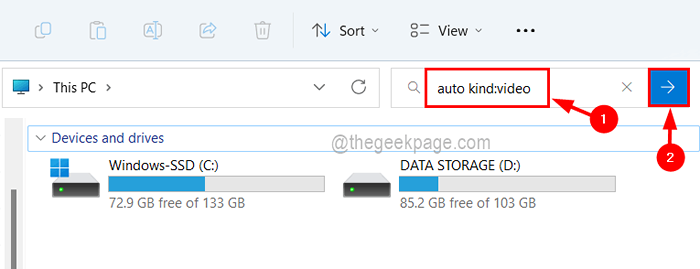
Schritt 3: Dadurch werden alle Videodateien mit dem Dateinamen abgerufen, der das Wort enthält, nach dem Sie gesucht haben.
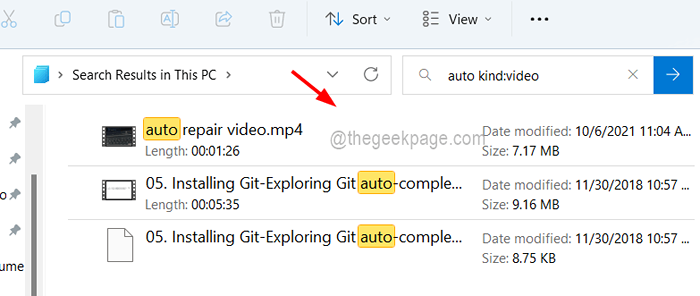
Schritt 4: Nachdem Sie die gewünschte Datei erhalten haben, schließen Sie den Ordner, wenn Sie möchten.
So durchsuchen und auflisten Sie die Videodateien mit dem Dateiformat in Windows 11 auf
Schritt 1: Gehen Sie zu Dateimanager oder öffnen die Ordner wo Sie Ihre Videodatei durchsuchen möchten.
Schritt 2: Geben Sie dann die folgende Zeile in die Suchleiste ein und drücken Sie Eingeben Taste.
ext:.Datei Format
NOTIZ: Sie müssen ersetzen Datei Format mit MOV, MP4, WMV usw. Welches sind einige der Beispiele für das Video -Typ -Format.
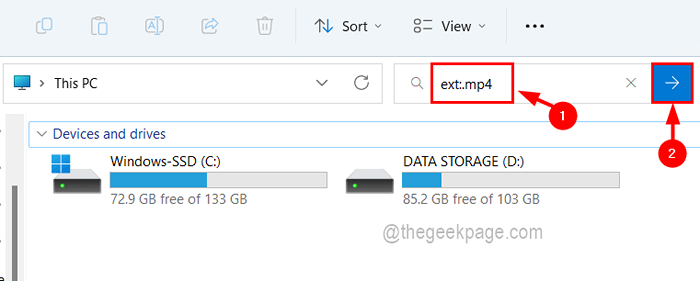
Schritt 3: Dadurch werden alle Videodateien mit der von Ihnen angegebenen Erweiterung abgerufen (Dateiformat wie MOV, MP4, WMV usw.).
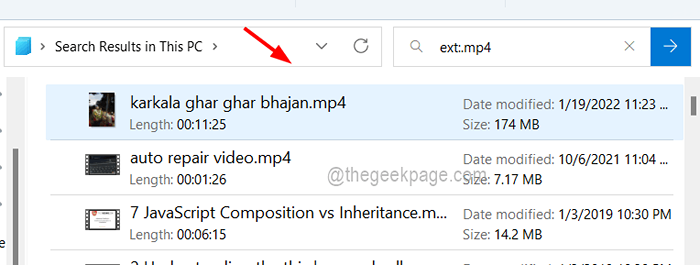
Eine zusätzliche Informationen -Sie können auch die beiden Methoden kombinieren und nach einer bestimmten Datei mit sowohl Dateiname als auch Erweiterung suchen, wie unten erläutert.
Dateiname ext:.Datei Format
NOTIZ - Sie müssen die ersetzen Dateinamen mit dem Namen der Datei und Datei Format mit dem Dateiformat wie MP4, MOV usw.
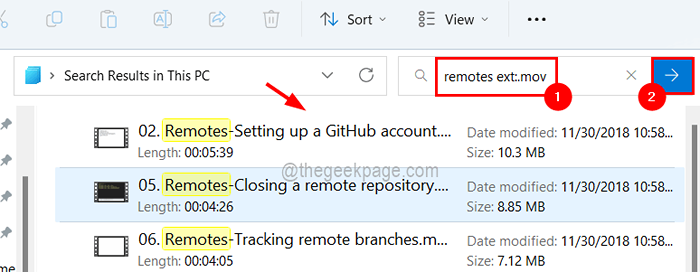
- « So beheben Sie Excel in Windows 11/10 zu langsames Problem
- Interner Fehler kann kein temporäres Verzeichnis erstellen [gelöst] »

